Das Rollout "Verteilung (Spotlicht)" wird in der Modifikatorgruppe angezeigt, wenn Sie eine fotometrische Lichtquelle mit einer Spotlichtverteilung erstellen oder auswählen. Mit diesen Parametern werden Hotspots und Falloff von Spotlichtern gesteuert.
Prozeduren
So zeigen Sie den Spotlichtkegel in Ansichtsfenstern an:
-
 Wählen Sie das Spotlicht aus.
Wählen Sie das Spotlicht aus.
- Aktivieren Sie auf dem Rollout "Verteilung (Spotlicht)" die Option "Kegel in Ansichtsfenster sichtbar, wenn nicht ausgewählt".
-
 Wählen Sie ein anderes Objekt aus, um die Auswahl des Lichts aufzuheben.
Wählen Sie ein anderes Objekt aus, um die Auswahl des Lichts aufzuheben.
Ein Drahtgittermodellumriss des Lichtkegels wird eingeblendet. Der Strahlenwinkel-Bereich ist hellblau, der Feldwinkel-Bereich dunkelgrau umrissen.
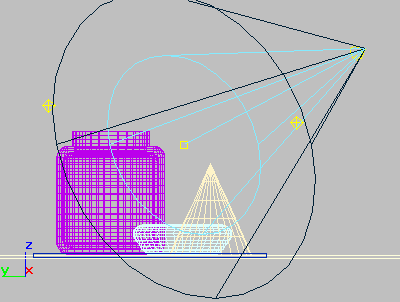
Ein Spotlichtkegel in einem Ansichtsfenster
Der Kegel ist immer sichtbar, wenn das Licht ausgewählt ist. Mit dieser Einstellung bleibt der Kegel selbst dann sichtbar, wenn das Licht nicht ausgewählt ist.
Wählen Sie eine der folgenden Möglichkeiten, um Strahlenwinkel und Feldwinkel anzupassen:
- Erhöhen bzw. reduzieren Sie mit den Zahlenauswahlfeldern "Hotspot/Strahl" und "Falloff/Feld" die Größe der Strahlenwinkel- und Feldwinkel-Bereiche. Für Spotlichter werden diese Winkel in Grad ausgedrückt.
- Ziehen Sie Strahlenwinkel- und Feldwinkel-Werte mit den Manipulatoren in ein Ansichtsfenster, um sie wie in der folgenden Anleitung beschrieben anzupassen.
Der Feldwinkel ist vorgabemäßig immer begrenzt: er ist mindestens zwei Grad oder zwei Einheiten größer als der Strahlenwinkel. Die Größe dieser Einschränkung kann auf der Registerkarte Rendern im Dialogfeld "Einstellungen" geändert werden. Der Falloff-Wert kann zwischen 0 und 10.000 Einheiten liegen.
Liegen die Strahlenwinkel- und Feldwinkel-Werte nahe beieinander, wirft das Licht einen Lichtstrahl mit scharfen Rändern.
To use manipulators to control beam angle and field angle:
-
 Wählen Sie das Spotlicht aus.
Tipp: Wenn Sie mehrere Spotlichter auswählen, können Sie auf alle Manipulatoren dieser Spotlichter zugreifen.
Wählen Sie das Spotlicht aus.
Tipp: Wenn Sie mehrere Spotlichter auswählen, können Sie auf alle Manipulatoren dieser Spotlichter zugreifen. - Aktivieren Sie im Vorgabe-Hauptwerkzeugkasten die Option
 (Auswählen und manipulieren), indem Sie darauf klicken.
(Auswählen und manipulieren), indem Sie darauf klicken.
Wenn Sie nun den Mauszeiger über den Strahlenwinkel- oder Feldwinkel-Kreis bewegen, wird dieser rot: dadurch wird angezeigt, dass Sie ihn durch Ziehen anpassen können. Außerdem wird eine QuickInfo mit dem Namen des Spotlichts, dem Parameter und dem Wert angezeigt.
- Ziehen Sie den Strahlenwinkel- oder Feldwinkel-Kreis, um den Wert anzupassen.
Strahlenwinkel und Feldwinkel begrenzen sich gegenseitig, so wie ihre Zahlenauswahlfelder.
Manipulatoren für Spotlichter sind am Ende dieses Themas beschrieben.
Benutzeroberfläche

- Kegel in Ansichtsfenster sichtbar, wenn nicht ausgewählt
-
Aktiviert/deaktiviert die Anzeige des Kegels.
Anmerkung: Der Kegel ist immer sichtbar, wenn ein Licht ausgewählt ist. Das Deaktivieren dieses Kontrollkästchens zeigt also erst Wirkung, wenn das Licht nicht länger ausgewählt ist. - Hotspot/Strahl
-
Passt den Winkel des Lichtkegels an. Der Strahlen-Wert wird in Winkelgraden gemessen. Bei fotometrischen Lichtquellen gibt der Strahlenwinkel den Winkel an, bei dem die Lichtintensität auf 50 Prozent ihrer vollen Intensität fällt. Vorgabe = 30,0.
- Falloff/Feld
-
Passt den Winkel des Halbbilds des Lichts an. Der Halbbild-Wert wird in Winkelgraden gemessen.
Bei fotometrischen Lichtquellen gibt der Feldwinkel den Winkel an, bei dem die Lichtintensität auf nahezu Null fällt. Vorgabe = 60,0.
Anmerkung: (Der Strahlenwinkel ähnelt dem Hotspot-Winkel bei Standardlichtquellen, die Hotspot-Intensität beträgt jedoch 100 Prozent. Der Feldwinkel ähnelt dem Falloff-Winkel bei Standard-Lichtquellen, jedoch sinkt beim Falloff-Winkel die Intensität auf 0 ab. Bei fotometrischen Lichtquellen wird eine weichere Kurve verwendet, sodass ein Teil des Lichts außerhalb des Feldwinkels fallen kann.Strahlenwinkel und Feldwinkel lassen sich auch durch Ziehen von Manipulatoren in Ansichtsfenstern bearbeiten, wie in der Vorgehensweise oben und unter "Manipulatoren für Spotlichter" unten beschrieben.
Sie können den Strahlenwinkel und Feldwinkel auch in einem Lichtquellen-Ansichtsfenster anpassen (die Szene wird vom Ausgangspunkt des Spotlichts betrachtet).
Manipulatoren für Spotlichter
![]() Manipulatoren sind sichtbar und einsatzbereit, wenn die Schaltfläche "Auswählen und manipulieren" aktiviert ist. Diese Schaltfläche befindet sich im Vorgabe-Hauptwerkzeugkasten. Wenn Sie die Maus auf einen Manipulator setzen, wird der Manipulator rot, womit signalisiert wird, dass durch Ziehen oder Klicken eine Aktion ausgeführt wird. Außerdem erscheint eine QuickInfo mit dem Namen des Objekts, dem Parameter und seinem derzeitigen Wert.
Manipulatoren sind sichtbar und einsatzbereit, wenn die Schaltfläche "Auswählen und manipulieren" aktiviert ist. Diese Schaltfläche befindet sich im Vorgabe-Hauptwerkzeugkasten. Wenn Sie die Maus auf einen Manipulator setzen, wird der Manipulator rot, womit signalisiert wird, dass durch Ziehen oder Klicken eine Aktion ausgeführt wird. Außerdem erscheint eine QuickInfo mit dem Namen des Objekts, dem Parameter und seinem derzeitigen Wert.
Weitere Informationen zur Verwendung von Spotlicht-Manipulatoren finden Sie im Abschnitt "Vorgehensweise" oben in diesem Thema.
Strahlen-Manipulator: Ziehen Sie in einem Ansichtsfenster den Strahlen-Kreis, um den Strahlen-Wert anzupassen.
Halbbild-Manipulator: Ziehen Sie in einem Ansichtsfenster den Halbbild-Kreis, um den Halbbild-Wert anzupassen.
Strahlenwinkel und Feldwinkel begrenzen sich gegenseitig, so wie ihre Zahlenauswahlfelder.